使用以下步骤可以创建含有可用于手动特性的项列表的列表定义。
注: 也可以为空间和分区名称创建列表定义。
- 依次单击

 .
. 
将显示“样式管理器”,并且在树状视图中展开当前图形。
- 展开“多用途对象”,在“列表定义”上单击鼠标右键,然后单击“新建”。
- 创建列表定义:
如果希望... 则... 使用默认特性创建定义 在“列表定义”上单击鼠标右键,然后单击“新建”。 使用现有定义创建定义 在要复制的列表定义上单击鼠标右键,然后单击“复制”。单击鼠标右键,然后单击“粘贴”。 - 输入新列表定义的名称,并按 Enter 键。
- 在“基本”选项卡的“说明”下,输入列表定义的说明。
- 单击“应用于”选项卡,然后选择“手动特性定义”。
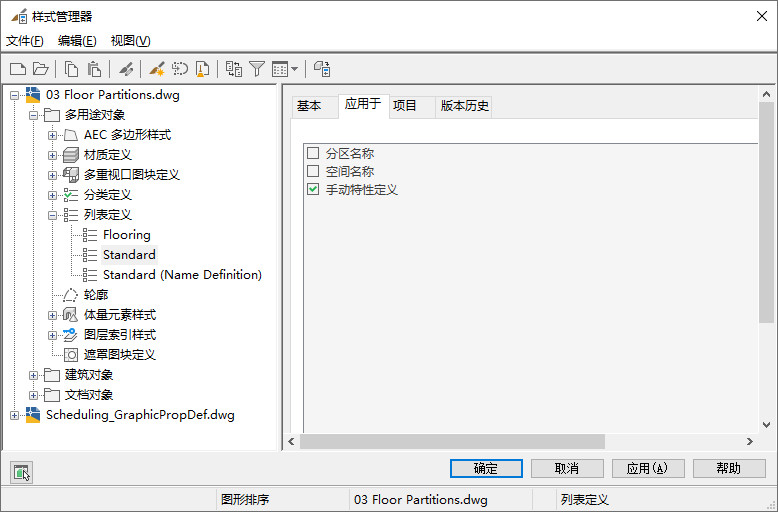
仅当应用于手动特性定义的列表定义不在使用中时,才能将其清除。
- 单击“项目”选项卡。
- 如果希望不在此处指定的值在“特性”选项板上显示,请从该列表中选择“允许个别特性值与此列表中的不同”。
- 单击“添加”,然后输入一个值作为“名称”。
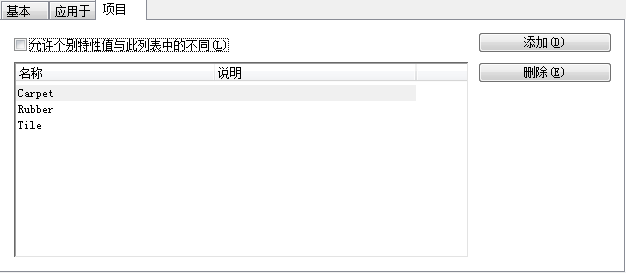
- 输入“说明”的值。
- 继续向此列表定义中添加值。
- 单击“确定”。